win8系统限制磁盘访问怎么设置
时间:2015-04-16 来源:互联网 浏览量:
使用电脑时,用户都会在电脑上保存一些很重要的文件资料,但是又不想其他用户使用同一电脑时查看这些文件。这时候,我们可以利用win8系统限制磁盘访问的方法,把文件资料隐藏起来,不被访问。
1、桌面点击“ Win + R ”按键,调出“运行窗口,输入“ gpedIT.msc ”后点击“确定”;
2、在“本地组策略编辑器”中以此选择“用户配置”,“管理模板”,“ Windows 组件”,“ Windows 资源管理器”;
3、找到防止从“我的电脑”访问驱动器选项,双击将其打开;
4、选择为“已启用”,将选项选择为想要禁用的分区,点击“确定”;
5、重启电脑后,或者利用命令“ gpupdate /force ”刷新组策略后,再次打开该分区就会提示受限制无法访问。
简单的五个小操作步骤,用户们就可以在win8系统下轻松地实现磁盘访问限制,更好地保护自己的隐私了
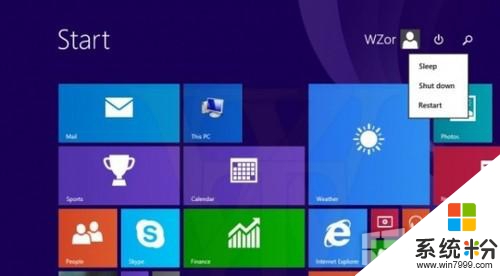
我要分享:
相关教程
- ·win8系统限制磁盘访问怎么设置,win8设置限制磁盘访问的方法
- ·win8系统怎么限制别人访问磁盘,win8设置磁盘访问限制的方法
- ·win8怎么限制磁盘访问权限 win8限制磁盘访问权限的方法
- ·win8系统下如何实现磁盘的访问限制
- ·Win8系统分配访问限制的设置技巧
- ·怎么对Win8 64位系统进行磁盘限制实现保护磁盘空间 对Win8 64位系统进行磁盘限制实现保护磁盘空间的方法
- ·win8系统无法打开IE浏览器怎么办|win8系统IE浏览器无法正常打开的处理方法
- ·win8系统如何截取弹出式菜单
- ·win8.1系统处理开机时闪一下才能进入桌面的方法
- ·Win8.1天气无法加载怎么办?
Win8系统教程推荐
- 1 找回win8纯净版系统语言栏的操作方法有哪些 如何找回win8纯净版系统语言栏的操作
- 2 Win8.1正式版怎样自动导出iPhone照片和视频 Win8.1正式版自动导出iPhone照片和视频的方法有哪些
- 3 win8电脑家庭组提示无法正常退出怎么解决? win8电脑家庭组提示无法正常退出怎么处理?
- 4win8系统宽带怎样设置自动联网? win8系统宽带设置自动联网的方法有哪些?
- 5ghost Win8怎样设置开机自动联网 ghost Win8设置开机自动联网的方法有哪些
- 6ghost win8系统语言栏不见如何找回 ghost win8系统语言栏不见找回的方法有哪些
- 7win8重命名输入法不能正常切换的解决办法有哪些 win8重命名输入法不能正常切换该如何解决
- 8Win8分屏显示功能使用的方法有哪些 Win8分屏显示功能如何使用
- 9怎样让win8电脑兼容之前的软件? 让win8电脑兼容之前的软件的方法有哪些?
- 10怎样解决ghost win8频繁重启的烦恼 解决ghost win8频繁重启的烦恼的方法
Win8系统热门教程
- 1 Win8.1系统玩游戏弹出powerpnt.exe系统错误的解决方法Win8.1系统玩游戏弹出powerpnt.exe系统错误如何解决
- 2 w8电脑桌面图标乱码怎么回事|w8桌面图标乱码修复方法
- 3 如何用win8.1 2014 update磁盘空间 用win8.1 2014 update磁盘空间方法有哪些
- 4win8盗版系统无法连网怎么办,win8盗版系统连不上网的解决方法
- 5win8NBA2K17声音很小怎么修复【图文】
- 6win8正版怎么看|win8如何看是不是盗版
- 7怎么彻底关闭Win8.1同步文件功能 彻底关闭Win8.1同步文件功能的方法
- 8如何处理Win8锁屏壁纸无法正常显示的问题 Win8无法正常显示壁纸怎么办
- 9怎样在Win8系统下创建虚拟VHD文件 在Win8系统下创建虚拟VHD文件的方法有哪些
- 10Win10系统开始菜单怎么改成Win8.1 开始屏幕样式 Win10系统开始菜单如何改成Win8.1 开始屏幕样式
